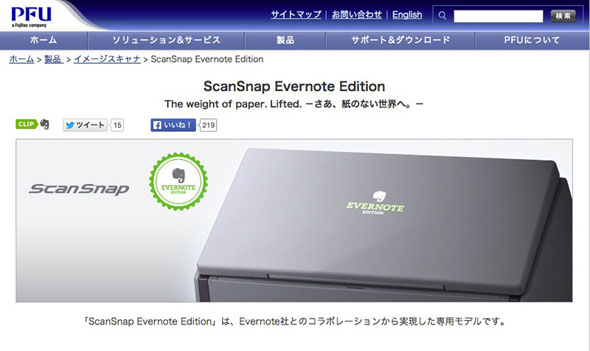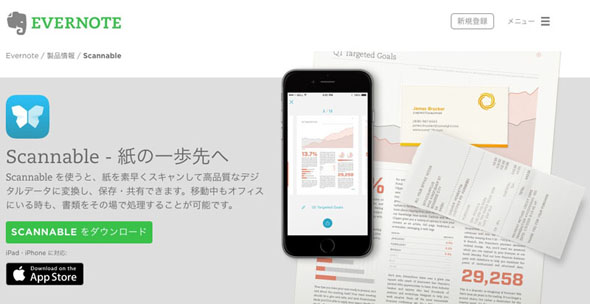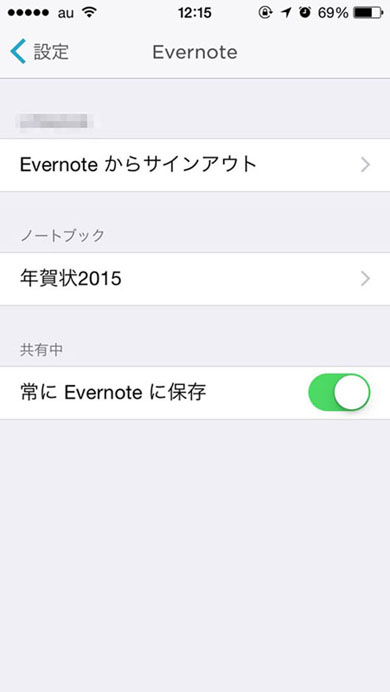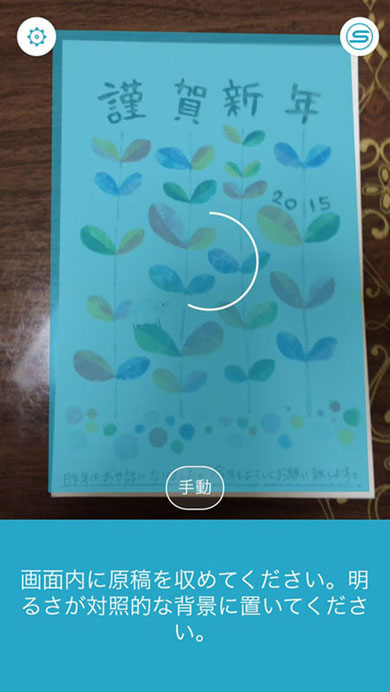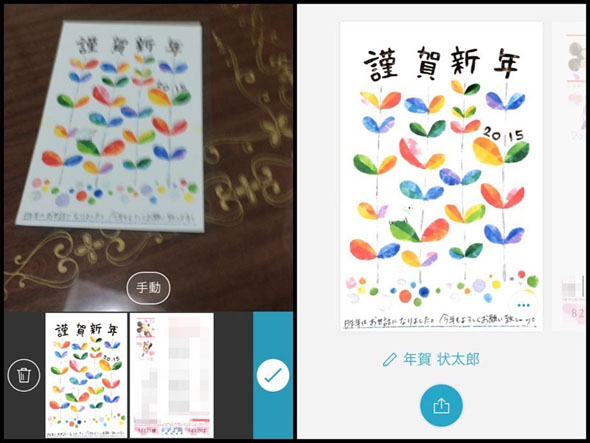スキャナいらず!iPhone×Evernoteで「年賀状の電子化」がはかどる!:至高のITマリアージュ(1/2 ページ)
肌寒い日々が続いているが、あと1カ月半もすれば新年度が始まる。新生活に向け、来月には引っ越しをするという人もいるだろう。そんなとき、書類など電子化できるものは電子化して、荷物はできるだけ減らしたいものだ。
今回は先月受け取った人も多いであろう「年賀状」に目をつけた。近年はSNSやメッセージアプリの普及で年々発行枚数が減少しているが、2015年用年賀はがきの総発行枚数は約34.2億枚にも及ぶ。積極的に送ることはなくなっても、友人や親戚の近況報告で年賀状を受け取る人はいまだに多いはずだ。
ただ、年賀状は受け取ったあとの処理に毎年悩まされる。引き出しの奥に入れっぱなしだったり、お年玉当選番号の確認を忘れたりすることも。せっかくいただいたものなので、できればいつでも振り返られるように管理しておきたい。
手っ取り早く電子化するならドキュメントスキャナだが……
そこで今回は、年賀状を手軽かつ効率的に電子化できる方法を考えてみる。前提として2つの条件を課す。
1、スキャナは使わない
2、無料のサービスだけを使う
まず、専用スキャナやインクジェット複合機のスキャン機能は使わない。というよりも、この条件を認めてしまうと、「ScanSnap」で両面を自動スキャン→Evernote共有、という最適解がすでにあるからだ。100枚以上の年賀状を本格的に管理するなら、ScanSnapなどのドキュメントスキャナを強くおすすめしたい。
ただ、誰もがドキュメントスキャナを持っているわけでも、数百枚の年賀状を電子化して管理する必要があるわけでもないだろう。個人的にもらった年賀状を、できるだけ手軽に、ちょっと整理しておきたい、そんな人も多いはず。それならすべて無料でできるほうが好ましい。したがって、ここではオプションとして有料機能を紹介することはあっても、基本的にはお金をかけない方法を探っていく。
Evernoteの「Scannable」を試した結果……これは使える(確信
そこで複数の方法を試した結果、両方の条件にマッチするベストな答えは、1月にリリースされたEvernote製のiOSモバイル用スキャンアプリ「Scannable」と、Evernoteを連携させる方法だと分かった。これらを組み合わせることで、他のスキャンアプリよりも所要時間と作業行程をかなり省くことができるのだ。
Scannableの最大の特徴は、読み取りスピードの速さと正確性に加え、自動撮影機能によってシャッターを押さずともスキャンできる点。従来のスキャンアプリに比べてタップ数が少なく、サクサクとテンポよく処理ができて気持ちがいい。
年賀状を管理するにあたり、下準備としてEvernoteに「年賀状2015」など年賀状用のノートブックを作成しておく。また、アプリの設定画面からファイル形式を「JPG」に設定する。
次に同じ設定画面から「Evernote」を開いて自分のアカウントにサインインし、「ノートブック」に先ほど作った年賀状用のノートブックを指定。さらに「共有中」項目の「常にEvernoteに保存」をオンにすれば下準備は完了だ。
年賀状の裏面をカメラに向けると、用紙に合わせて範囲が青くカラーリングされ、1〜2秒でカシャッとシャッターが切れる。Evernoteアプリのドキュメントカメラと同じく、斜めから撮影したり影がかかっても自動補正されるのは便利。
そのまま宛名面もスキャンしたら、右下のチェックボタンをタップ。タイトルを差出人名に変更後、保存ボタンをタップすれば、あらかじめ指定しておいたEvernoteのノートブックに自動保存される。
もちろんScannableでは、DropboxやiCloud Drive、Google Driveなど他社のクラウドストレージにも保存が可能。しかし「常にEvernoteに保存」の設定をオンにしておくことで、毎回保存先を指定する手間を減らせるので作業がはかどる。
Copyright © ITmedia, Inc. All Rights Reserved.
アクセストップ10
- さようなら「Crucial」――Micronがコンシューマー向け製品事業から撤退 販売は2026年2月まで継続 (2025年12月04日)
- 6万円台でSnapdragon G3 Gen 3搭載 AYANEO新ブランドのAndroidゲーム機「KONKR Pocket FIT」はスマホの代わりになる? (2025年12月04日)
- ソニーの85型4Kテレビ「ブラビア KJ-85X80L」が41%オフ(24万8000円)で買えてしまうセール中 (2025年12月03日)
- サンワ、壁に穴を開けずにLANケーブルを延長できる隙間配線用の延長LANケーブル (2025年12月04日)
- 「Appleは悪。Googleは開発者を理解している味方」というEpic GamesのスウィーニーCEOが歓迎する未来は本当にバラ色なのか (2025年12月05日)
- 「TP-Link スイッチングハブ TL-SG108」が42%オフで3599円→2085円に (2025年12月03日)
- 約6.8万円の新ARグラス「XREAL 1S」登場 “Switch 2”もつながる専用アクセサリー「Neo」も (2025年12月03日)
- 「ASUS Dual GeForce RTX 5070」がタイムセールで8万1627円に (2025年12月04日)
- 64GB構成すら“絶望”が近づく中で、CUDIMMの人気が再上昇 (2025年11月29日)
- メモリが深刻な品薄&高騰状態に (2025年11月08日)